WebP Converter for Mediaのインストール
画像をwebpに変更するには「WebP Converter for Media」というWord Pressのプラグインを使用します。WebP Converter for Mediaは通常のプラグインの新規追加画面からインストールすればOKです。
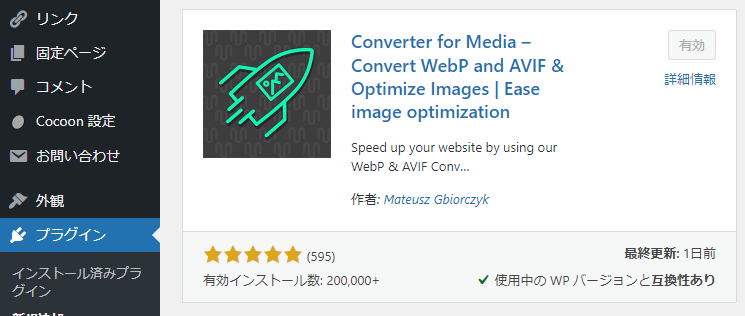
設定を変更する
一部の設定を標準から変更しておきましょう。設定画面へはプラグイン一覧から移動できます。
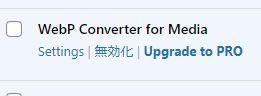
対応フォーマット
選択できるフォーマットはすべて選択しておきましょう。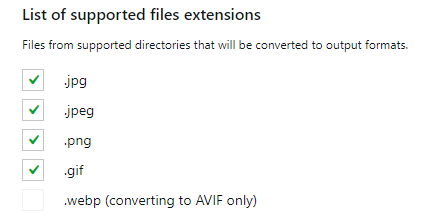
対象ディレクトリ
uploadsに加えて、themesも選択しておきましょう。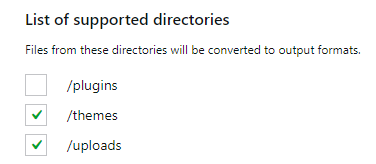
設定を保存する
他の設定は標準でOKです。画面下部にある「Save Changes」で設定を保存しておきましょう。これで今後追加した画像は自動的にwebpにコンバートされます。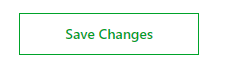
既存画像もwebpに変更するには
さきほどの設定ではプラグインを有効にした後の画像しかwebpになっていません。既存画像をすべて変更するには以下の手順を実施してください。まずはバックアップを保存しておく
既存画像をすべて処理するので、なにかしらの事故に備えてバックアップを取得しておきましょう。バックアップは「BackWPup」などのプラグインで保存可能です。既存画像をwebpに変更する
既存画像をすべてwebpに変更にするのはさきほどの設定画面の最下部にある「Regenerate images」の箇所で可能です。「Force convert all images again」にチェックを入れ、「Regenerate All」を選択します。
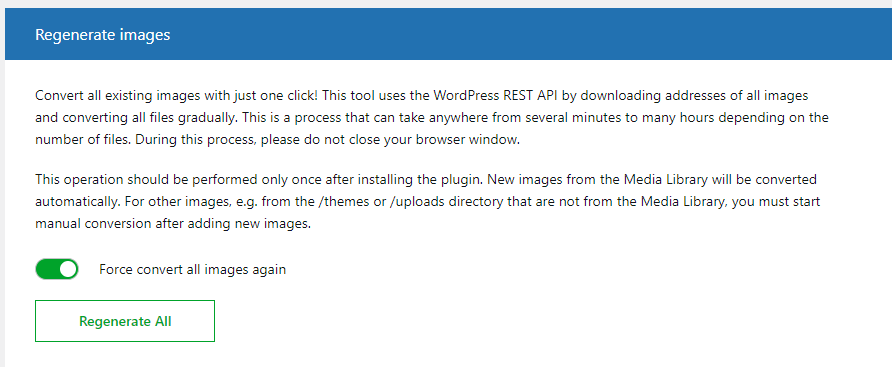
すると、既存画像の変換が始まるので、100%になるまで待ちましょう。100%になれば完了です。
作業が完了したら、Page speed inghtsなどのスコアが向上しているか確認しておきましょう。
